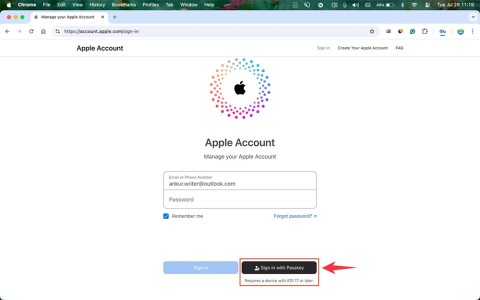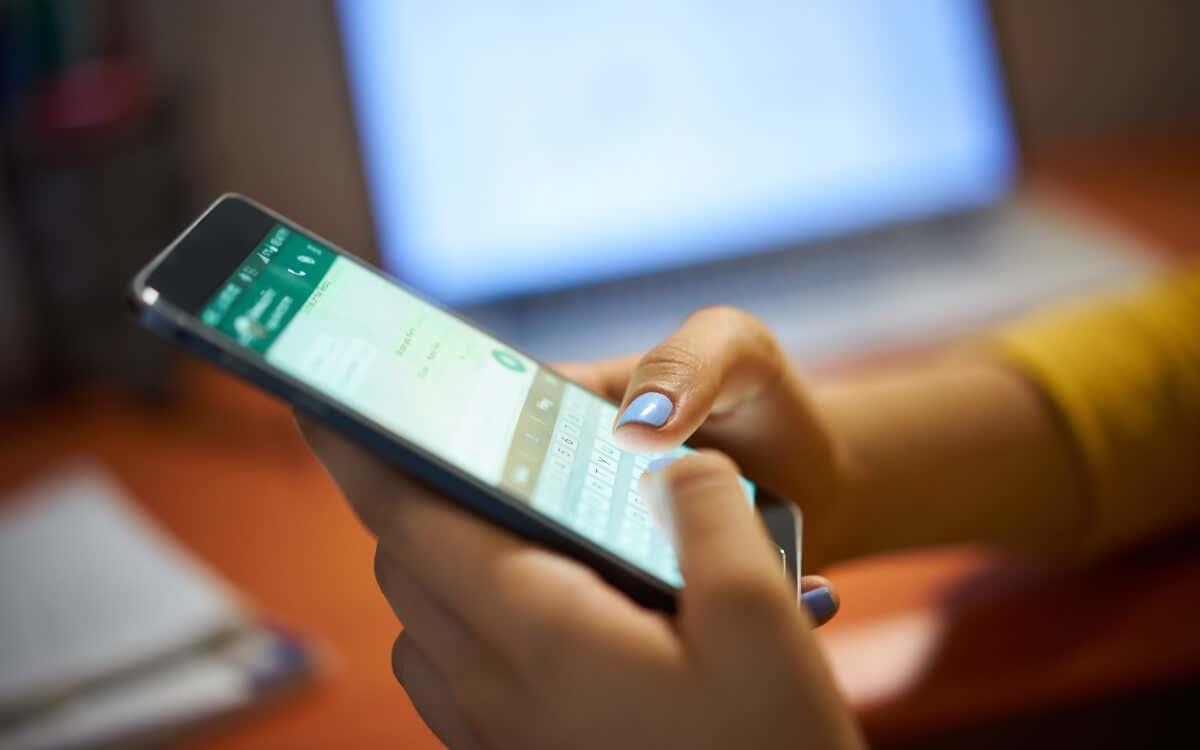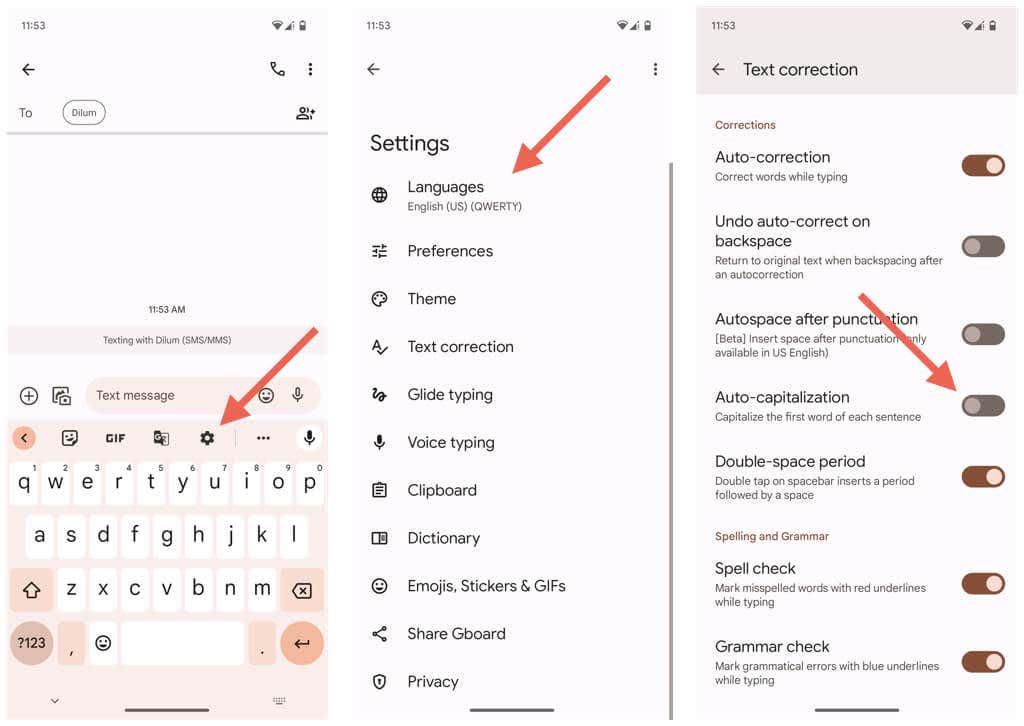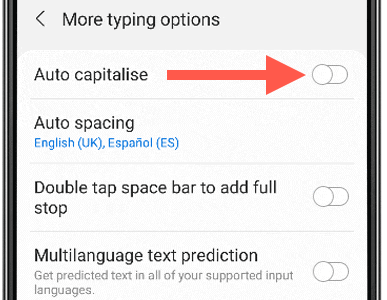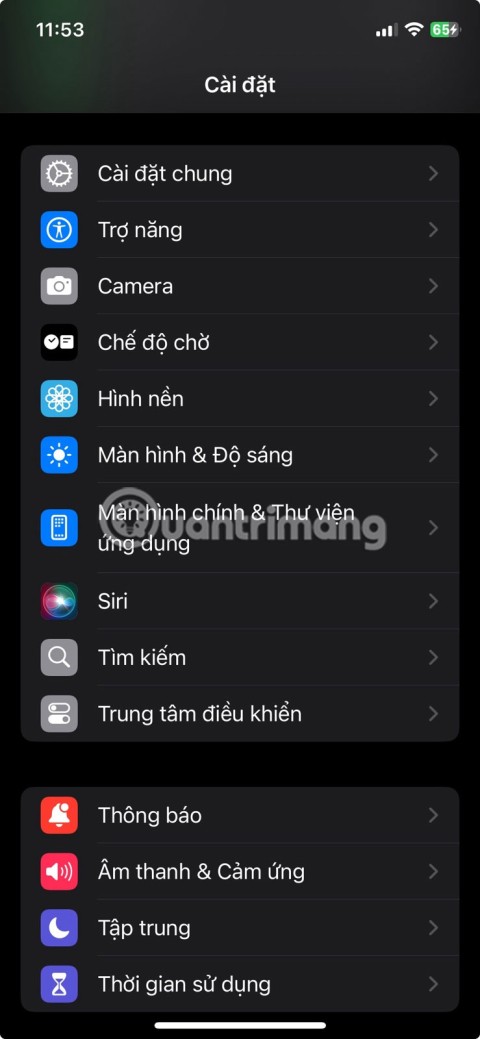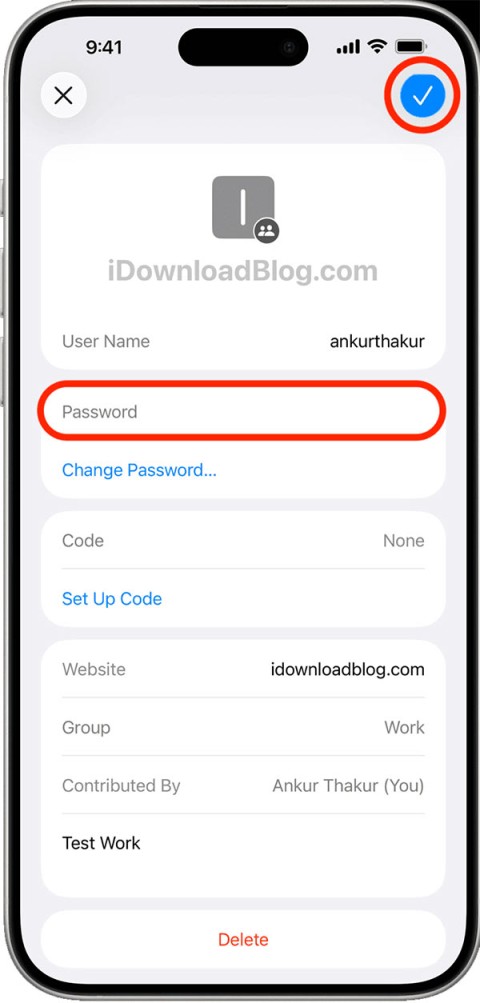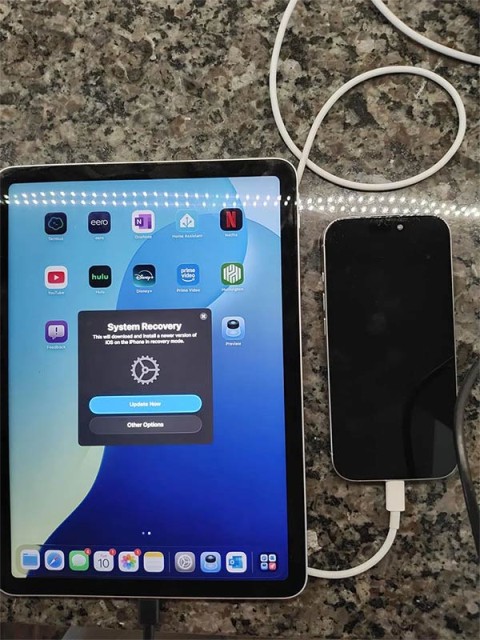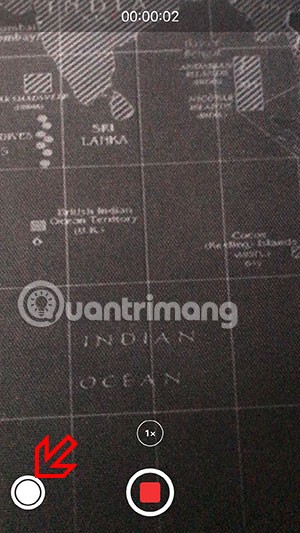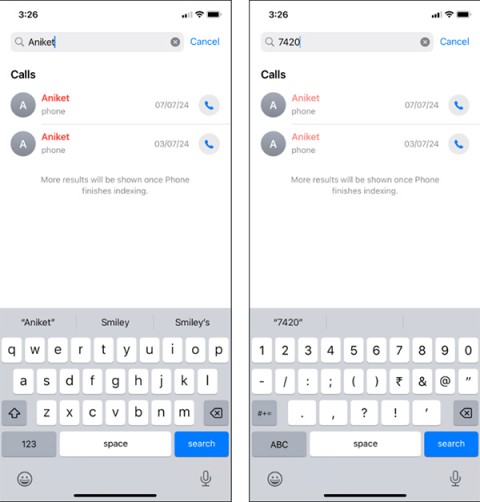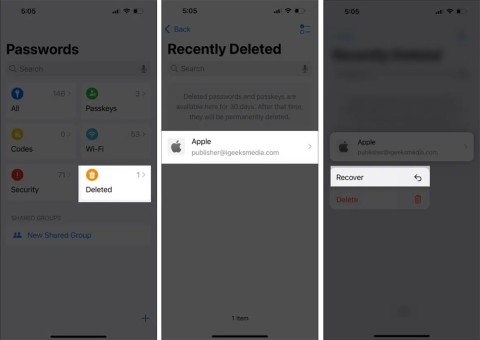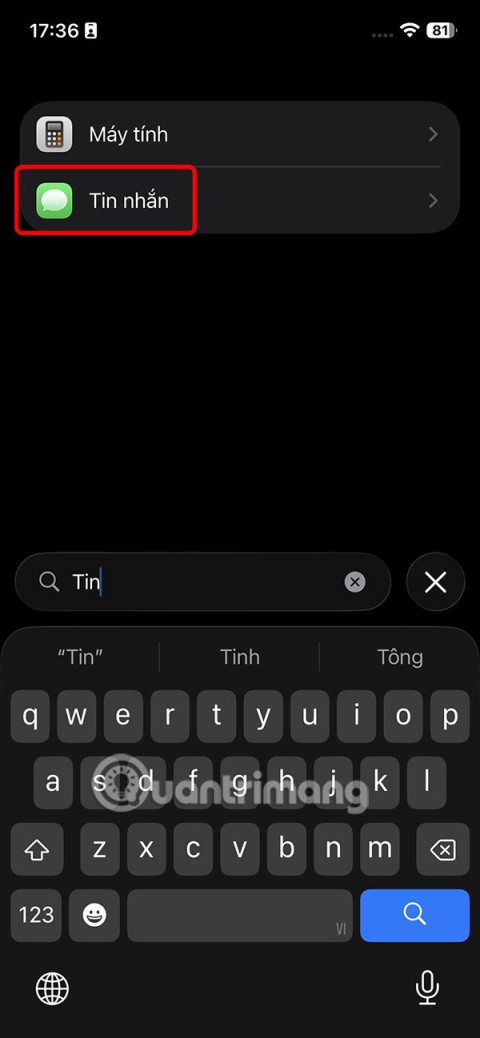Onko sinusta turhauttavaa, kun älypuhelimesi kirjoittaa sanat automaattisesti isoilla kirjaimilla, kun et halua? Onneksi automaattiset kirjaimet on helppo kytkeä pois päältä ja estää toimintoa häiritsemästä kirjoituskulkuasi.
Jos käytät Shift-näppäintä substantiivien ja lauseiden ensimmäisen kirjaimen kirjoittamiseen isolla kirjaimella, tämä opetusohjelma näyttää, kuinka voit poistaa automaattiset kirjaimet käytöstä sisäänrakennetuissa ja muissa Android-, iPhone- ja iPad- näppäimistöissä .
Sisällysluettelo
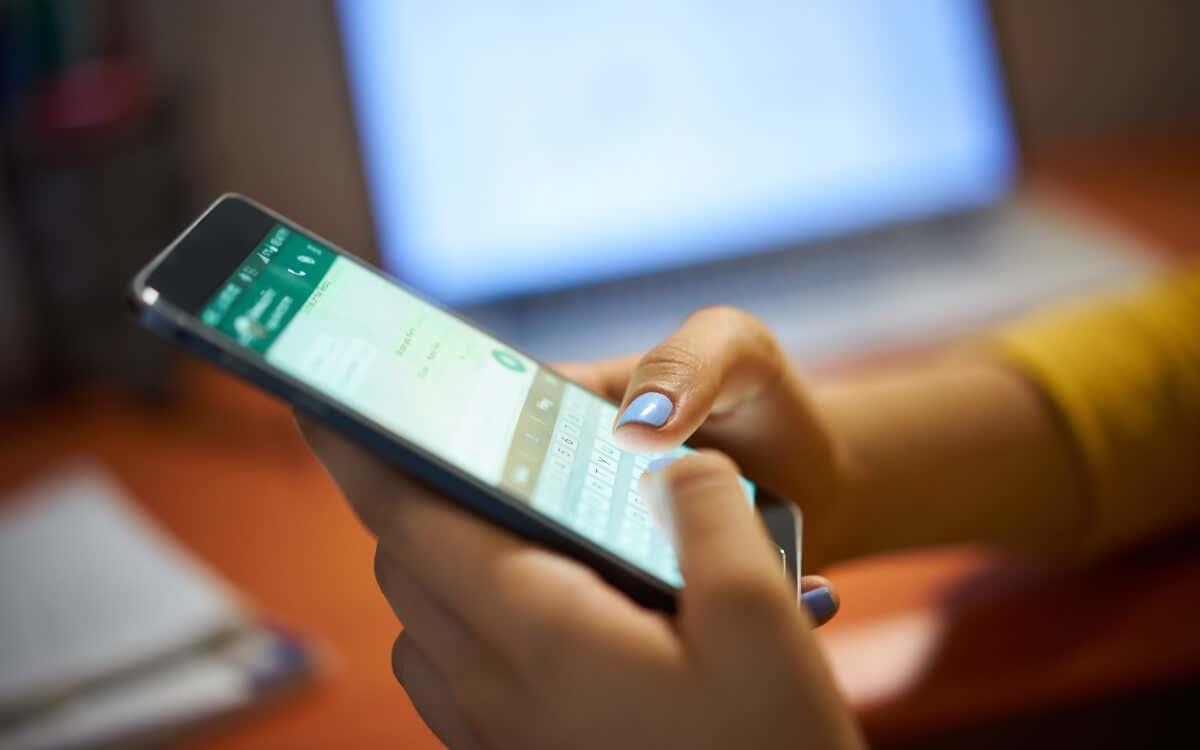
Kuinka poistaa automaattinen isojen kirjainten käyttö käytöstä Androidissa
Käytätpä sitten alkuperäistä Gboardia , puhelimen valmistajan näppäimistöä (esim. Samsung Keyboard) tai kolmannen osapuolen vaihtoehtoa, kuten Microsoft SwiftKeytä, automaattisen isojen kirjainten käytön poistaminen Android-laitteesta on nopeaa ja yksinkertaista.
Poista automaattiset kirjaimet käytöstä Gboardissa
Voit poistaa automaattiset kirjaimet käytöstä Gboardissa näppäimistön Asetukset-alueen kautta. Näin:
- Kutsu Gboard.
- Napauta hammasrataskuvaketta yläpalkissa.
- Napauta Kielet- vaihtoehtoa.
- Poista käytöstä automaattinen isot kirjaimet -kohdan vieressä oleva kytkin .
- Palaa Gboardiin napauttamalla Takaisin -kuvaketta kahdesti.
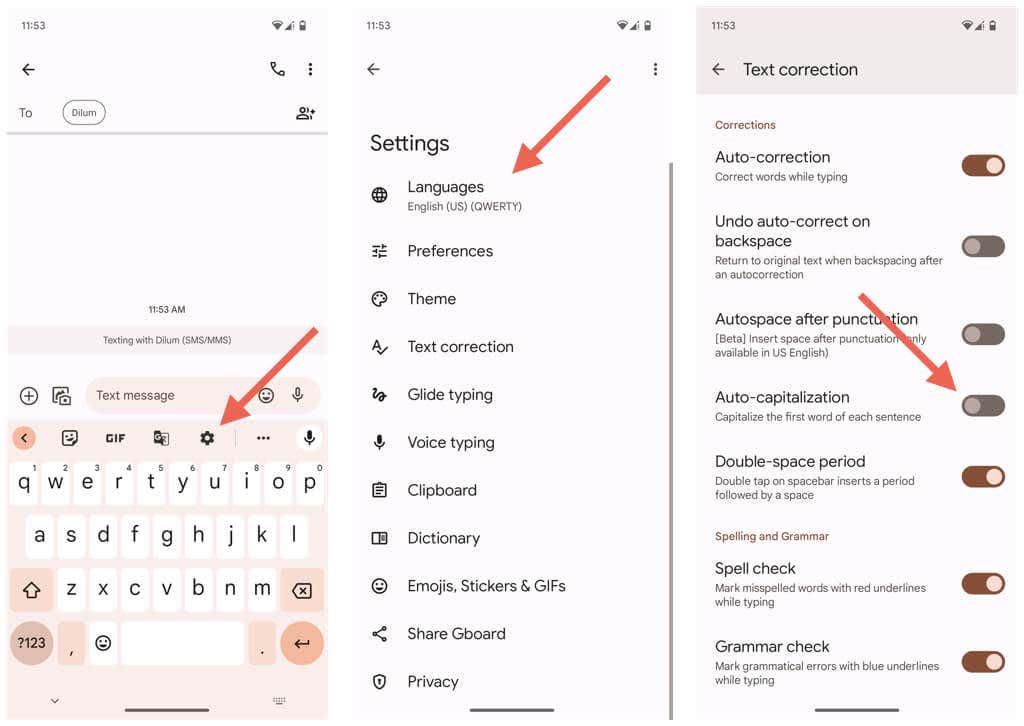
Vaihtoehtoisesti voit käydä Gboardsin asetuksissa ilman näppäimistön käyttöä. Alla olevat vaiheet voivat näyttää hieman erilaisilta puhelimesi merkistä ja mallista riippuen. Näin:
- Napauta Asetukset -kuvaketta aloitusnäytön tai sovelluslaatikon kautta.
- Vieritä Asetukset-sovellusta alaspäin ja napauta Järjestelmä .
- Napauta Kielet ja syöttötapa -luokkaa.
- Napauta Näyttönäppäimistö .
- Valitse Gboard .
- Napauta Tekstin korjaus .
- Vieritä alas ja sammuta Automaattinen isot kirjaimet -kohdan vieressä oleva kytkin .
Poista automaattinen isojen kirjainten käyttö käytöstä vaihtoehtoisissa osakenäppäimistöissä
Jos käytät Android-puhelimesi valmistajan oletusnäppäimistöä, voit poistaa automaattisen isojen kirjainten käytön käytöstä laitteen näppäimistön asetuskonsolin kautta.
Esimerkiksi Samsung Galaxy -laitteen Samsung-näppäimistön automaattisten kirjainten poistaminen käytöstä:
- Avaa puhelimen Asetukset-sovellus.
- Napauta Yleinen hallinta -luokkaa.
- Napauta Samsung- näppäimistön asetukset .
- Napauta Lisää kirjoitusvaihtoehtoja .
- Poista käytöstä Automaattinen isojen kirjainten vieressä oleva kytkin .
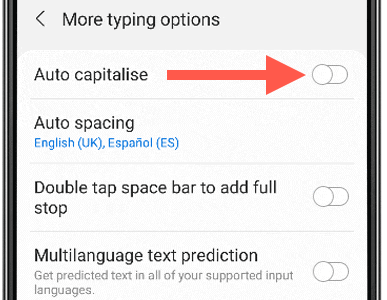
Vinkki : Onko sinulla ongelmia Android-laitteen näppäimistöasetusten löytämisessä? Kokeile Asetukset-sovelluksen hakutoimintoa .
Poista automaattinen isojen kirjainten käyttö käytöstä kolmannen osapuolen näppäimistöissä
Kolmannen osapuolen näppäimistöt Android-laitteille tarjoavat erilliset sovellusliitännät, joiden avulla voit hallita ydinominaisuuksia, kuten mahdollisuuden vaihtaa automaattista isojen kirjainten käyttöä.
Esimerkkinä on, kuinka automaattiset kirjaimet poistetaan käytöstä Microsoft SwiftKeyssä:
- Avaa Microsoft SwiftKey -sovellus.
- Napauta Kirjoittaminen .
- Poista käytöstä Automaattinen isojen kirjainten vieressä oleva kytkin .
Tarkista myös muiden kolmansien osapuolien näppäimistöjen sovellukset löytääksesi samanlaiset vaihtoehdot automaattisten kirjainten poistamiseksi käytöstä.
Kuinka sammuttaa automaattinen isot kirjaimet iPhonessa ja iPadissa
Jos käytät iPhonea tai iPadia, sillä ei ole väliä, haluatko käyttää alkuperäistä Apple-näppäimistöä vai kolmannen osapuolen näppäimistöä, kuten Gboardia tai SwiftKeyä. Voit kätevästi poistaa automaattiset caps käytöstä riippumatta valitsemastasi näppäimistöstä.
Poista automaattinen isojen kirjainten käyttö käytöstä iOS-näppäimistössä
iPhonen tai iPadin alkuperäisessä Apple-näppäimistössä voit poistaa automaattiset kirjaimet käytöstä näppäimistön asetuskonsolin kautta. Näin:
- Avaa Asetukset-sovellus iOS- tai iPadOS-laitteellasi.
- Siirry kohtaan Yleiset > Näppäimistö .
- Poista käytöstä automaattinen isot kirjaimet -kohdan vieressä oleva kytkin .
Huomautus : Automaattisen isojen kirjainten käytön asetuksen poistaminen käytöstä iPadissa poistaa myös automaattiset isot kirjaimet käytöstä, kun kirjoitat Bluetooth-näppäimistöllä .
Poista automaattinen isojen kirjainten käyttö käytöstä kolmannen osapuolen näppäimistöissä
Jos käytät kolmannen osapuolen näppäimistöä iPhonessasi tai iPadissasi, poista automaattiset kirjaimet käytöstä sen sovellusliittymän avulla. Esimerkiksi näin voit poistaa automaattiset kirjaimet käytöstä kahdessa suositussa näppäimistössä – Gboardissa ja SwiftKeyssä.
Automaattisten kirjainten poistaminen käytöstä Gboardissa:
- Avaa Gboard- sovellus.
- Napauta Näppäimistön asetukset .
- Poista käytöstä automaattinen isot kirjaimet -kohdan vieressä oleva kytkin .
Automaattisten kirjainten poistaminen käytöstä SwiftKeyssä:
- Avaa SwiftKey- sovellus.
- Napauta Asetukset .
- Poista valinta kohdasta Automaattinen iso kirjain .
Huomautus : Onko sinulla ongelmia näppäimistösovelluksen löytämisessä? Tarkista iPhonesi tai iPadisi sovelluskirjasto .
Päästä eroon automaattisista korkista ja kirjoita ehdoillasi
Automaattinen isojen kirjainten käyttö säästää sanojen manuaalisesta isojen kirjainten kirjoittamisesta, mutta voi johtaa ei-toivottuihin automaattisiin korjauksiin. Voit vapaasti sammuttaa toiminnot, jos siitä tulee ärsyttävää – voit aina ottaa sen uudelleen käyttöön, jos haluat.
Lisäksi, jos haluat helpommin kirjoittaa mobiilinäppäimistöllä, katso seuraavaksi kuinka suurennat Android- tai iPhone-näppäimiä .